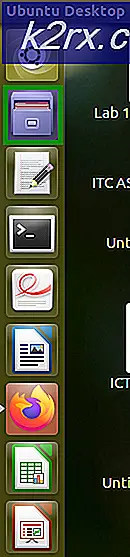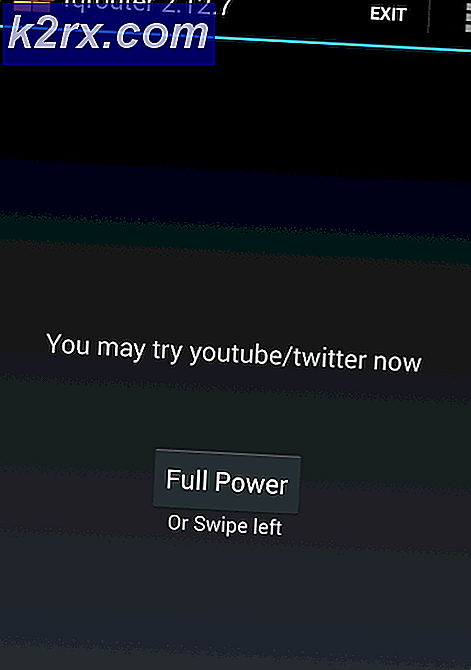Løs: SSL_ERROR_RX_RECORD_TOO_LONG
Feilen SSL_ERROR_RX_RECORD_TOO_LONG oppstår fordi SSL-trafikken ikke er konfigurert riktig på mål-sikker server. Denne feilen kan også oppstå hvis det er en feilkonfigurert proxy som ikke tillater en SSL-håndtrykk på port 443 på riktig måte.
I lekmannen betyr det at nettleseren din ikke kan bekrefte de sikre dataene som vanligvis skyldes at et SSL-sertifikat ikke er riktig konfigurert. Denne feilen er mye rapportert mer på Firefox i forhold til andre.
Nå er det to typer folk som leser denne artikkelen; en vil være vanlige brukere som har tilgang til et nettsted, og den andre typen vil være brukere som er vert for servere og feilsøking av dette problemet ved slutten. Vi har listet løsninger for begge typer med å indikere løsningene for tekniske brukere ved å skrive for avanserte brukere foran overskriften. Ta en titt!
Løsning 1: Angir nettstedet med en HTTP-protokoll
Den enkleste løsningen for brukere som har tilgang til et bestemt nettsted, bruker HTTP-protokollen i stedet for HTTPS. HTTPS-protokollen krever et sikkert håndtrykk og også SSL-sertifikatene. Hvis det er et problem på serversiden angående sikkerhetsmekanismen, kan du fortsatt få tilgang til nettstedet ved hjelp av standard HTTP.
- Åpne nettleseren din og skriv inn adressen til nettstedet og trykk Enter. Sjansen er at nettleseren automatisk vil angi protokollen som HTTPS.
- Rediger adresselinjen og sett den til HTTP .
- Prøv nå å få tilgang til nettstedet igjen og se om feilen fremdeles kommer opp.
Løsning 2: Deaktivering av proxy i Firefox
Flertallet av brukerne som står overfor dette problemet, bruker Firefox som nettleser. Firefox er kjent for å forårsake disse problemene i lang tid, og mange brukere rapporterte at deaktivering av alle proxyene løste problemet for dem. Husk at auto-detektere proxyer på dette nettverket er ikke det samme som Ingen proxy.
- Åpne Firefox, åpne menyikonet til stede øverst til høyre og velg Valg .
- Naviger gjennom menyen til du finner Network Proxy . Klikk på det og velg alternativet Ingen proxy .
- Lagre endringer og start Firefox på nytt. Sjekk nå om problemet er løst.
Løsning 3: Deaktivere antivirusprogramvare
Grunnen til at denne feilen kan oppstå, er at det er forstyrrelser fra antivirusprogramvaren som er installert på datamaskinen din. Det finnes flere alternativer som beskytter datamaskinen din ved å overvåke nettverkstrafikken og verifisere alle sertifikatene.
I denne løsningen må du utforske deg selv og se om det er noen innstillinger i antivirusprogrammet ditt som kan gi disse tjenestene. For eksempel er en av disse tjenestene HTTP-skanning i AVG . Deaktiver alle disse typer beskyttelse og prøv å koble til nettsiden på nytt.
Hvis du ikke klarer å fikse problemet, kan du deaktivere antivirusprogrammet helt . Du kan sjekke vår artikkel om hvordan du deaktiverer ditt antivirusprogram. Start datamaskinen på nytt etter deaktivering og se om du kan få tilgang til nettstedene uten problemer.
Løsning 4: Deaktiver TLS 1.3 (for avanserte brukere)
En annen løsning for dette er å deaktivere TLS 1.3-protokollen ved hjelp av Firefox-innstillingene dine. Du kan tilbakestille innstillingene hvis dette ikke virker for deg.
PRO TIPS: Hvis problemet er med datamaskinen eller en bærbar PC / notatbok, bør du prøve å bruke Reimage Plus-programvaren som kan skanne arkiver og erstatte skadede og manglende filer. Dette fungerer i de fleste tilfeller der problemet er oppstått på grunn av systemkorrupsjon. Du kan laste ned Reimage Plus ved å klikke her- Skriv om: config i adressefeltet til Firefox.
- Søk nå etter oppføringen tls.version.max . Endre verdien fra 4 til 3 .
- Verdien 4 står for TLS 1.3 og 3 står for TLS 1.2 . Start nettleseren på nytt og sjekk om problemet er løst.
Løsning 5: Ytterligere feilsøking for Firefox-brukere
I tillegg til de ovennevnte løsningene, kan du også prøve følgende rettelser for din Firefox-nettleser. Du kan enkelt se hvordan de gjøres på vår nettside.
- Slett cachen din og oppgrader Firefox til den nyeste versjonen som er tilgjengelig.
- Slå av alle Firefox -tilleggene .
- Oppdater nettleseren din helt. Legg merke til at bokmerkene dine kan bli slettet på dette punktet.
- Sett verdien tls.version.max til 0 .
- Hvis alle trinnene ovenfor ikke virker for din Firefox, bør du vurdere å bruke en annen nettleser som Chrome for å åpne nettstedet.
Løsning 6: Endre sertifikat (avanserte brukere)
En enkel løsning for dette problemet endrer noen sertifikatverdier for serveren din. Vi har tatt med noen kode som en demonstrasjon.
Her må du endre standard: 443 til eksempel.dev:443 .
Løsning 7: Endre nginx.conf-filer (for avanserte brukere)
En annen endring som du kan prøve å løse feilen, er å endre nginx.conf-filen. Denne løsningen er spesifikk for personer som bruker Nginx til å kjøre deres nettsted. Det samme prinsippet gjelder at vi tilpasser innstillinger for 443-porten.
Nedenfor er et kodenummer med den løsningen som er nevnt nedenfor for å hjelpe deg å forstå.
Her må du endre lytt 443; å høre 443 ssl; Videre bør du også fjerne linjen ssl på; . Sjekk nå om problemet er løst.
Merk: Hvis du vil tvinge for eksempel phpmyadmin til å bruke SSL / https, vil du komme inn på dette problemet hvis denne linken mangler, kan du bruke a2ensite standard-ssl.
Løsning 8: Gjør ytterligere sjekker (for avanserte brukere)
I tillegg til ovennevnte løsninger, bør du også sørge for at følgende påstander holder.
- Du bør ha port 443 åpen og aktivert i serveren. Dette er standardporten for https-kommunikasjon.
- Hvis SSL bruker en ikke-standard, kan Firefox spørre denne feilen. Du bør sørge for at du kjører på port 443.
- Hvis du bruker Apache2, bør du kontrollere at porten for SSL er 443. Du kan oppnå dette ved å sette httpd .conf filen slik den følger:
- Kontroller at SSL-sertifikatene ikke er utløpt .
- Hvis du er Apache2, kontrollerer du vhost config-filen. Det er rapporter som endrer seg til _default_ løst feilen.
- Du bør også sørge for at du bare har ett SSL-sertifikat på en IP . Sørg for at alle SSL-sertifikater bruker sin egen dedikerte IP.
- I Apache må du kontrollere at Lyttedirektivet samsvarer med portnummeret i VirtualHost-direktivet for at nettstedet skal sikres, og at SSL-konfigurasjonserklæringene (SSLEngine On, SSLCertificateFile og så videre) vises i VirtualHost-direktivet for nettstedet eller i SSL-konfigurasjonen fil for serveren.
PRO TIPS: Hvis problemet er med datamaskinen eller en bærbar PC / notatbok, bør du prøve å bruke Reimage Plus-programvaren som kan skanne arkiver og erstatte skadede og manglende filer. Dette fungerer i de fleste tilfeller der problemet er oppstått på grunn av systemkorrupsjon. Du kan laste ned Reimage Plus ved å klikke her